Comment changer/convertir des types de publication personnalisés dans WordPress
Publié: 2023-12-13Cherchez-vous un moyen de changer ou de convertir des types de publications personnalisés dans WordPress ?
Parfois, vous pouvez décider qu’un type de publication particulier ne convient pas à votre contenu. Passer à un format différent peut créer une meilleure structure organisationnelle du site Web et améliorer votre visibilité dans les résultats de recherche.
Dans cet article, nous allons vous montrer comment changer facilement de type de publication personnalisé dans WordPress sans utiliser de code.
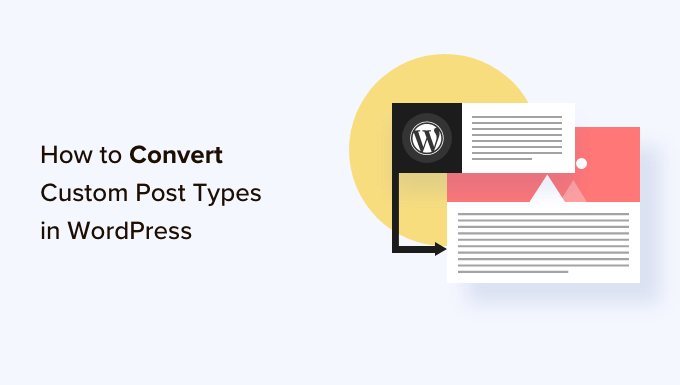
Pourquoi pourriez-vous avoir besoin de changer de type de publication dans WordPress ?
Les types de publication sont les différents types de contenu que vous pouvez ajouter à votre site Web WordPress. Il existe 5 types de publication par défaut, à savoir les publications, les pages, les pièces jointes, les révisions et les menus.
Vous pouvez également créer facilement vos propres types de publications personnalisés pour mieux organiser le contenu de votre blog. Par exemple, vous pouvez créer des types de publication personnalisés pour afficher des portfolios, des témoignages, des produits, etc.
Cependant, vous souhaiterez parfois basculer votre contenu existant vers un autre type de publication. Cela peut être utile si vous pensez que le type de message existant ne convient plus.
Par exemple, si votre blog WordPress propose des critiques de films et que vous venez de créer un type de publication personnalisé pour celui-ci, il est alors logique de faire passer votre contenu de « Messages » à « Critiques de films ».
De même, si vous avez du contenu sur vos pages qui serait mieux adapté à un article de blog, c'est une bonne idée de changer de type d'article pour une meilleure visibilité dans la recherche.
En faisant cela, vous améliorerez non seulement l'expérience utilisateur de votre site Web, mais cela contribuerez également à l'organisation du contenu, à l'engagement des utilisateurs et à la navigation sur le site Web.
Cela dit, voyons comment changer ou convertir facilement des types de publication personnalisés dans WordPress.
Comment changer de type de publication dans WordPress
Tout d’abord, vous devez installer et activer le plugin Post Type Switcher. Pour des instructions détaillées, consultez notre guide du débutant sur la façon d'installer un plugin WordPress.
Lors de l'activation, le plugin ajoute un simple menu déroulant à l'éditeur de blocs qui vous permet de changer de type de publication lors de la modification de votre contenu.
De plus, il vous permet également de convertir les types de publications à l'aide des options d'édition rapide et d'actions groupées lors de l'affichage de toutes les publications.
Changer de type de publication dans l'éditeur de blocs
Tout d’abord, vous devez ouvrir la page ou la publication dont vous souhaitez modifier le type de publication dans l’éditeur de blocs WordPress.
Une fois que vous y êtes, vous devez développer l'onglet « Résumé » depuis le panneau de blocage dans le coin droit de l'écran.
Ici, vous remarquerez une nouvelle option « Type de publication » ajoutée au bas de l'onglet. Cliquez simplement sur le lien « Publier » à côté de l'option « Type de publication » pour ouvrir le menu déroulant.
Après cela, sélectionnez le type de publication personnalisé ou par défaut vers lequel vous souhaitez basculer votre contenu.
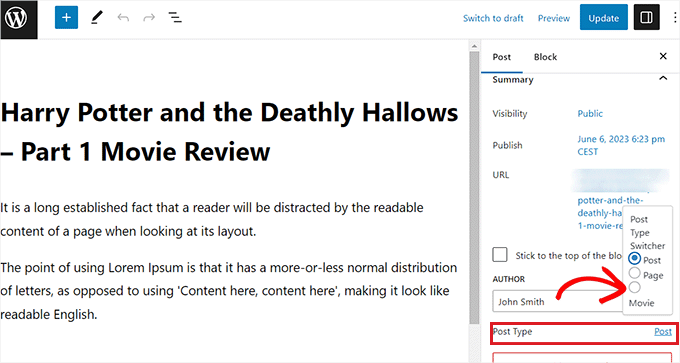
Cela affichera un message de confirmation sur votre écran.
Une fois que vous avez confirmé les modifications, le type de publication sera immédiatement modifié dans l'éditeur de bloc.
Changer de type de publication à l'aide de l'option d'édition rapide
Vous pouvez également modifier rapidement un type de publication individuel à l’aide de l’option Quick Edit tout en affichant toutes les publications dans le tableau de bord WordPress.
Tout d’abord, vous devez visiter la page Articles »Tous les articles depuis la barre latérale d’administration de WordPress.
Alternativement, si vous modifiez le type de publication d'une page, accédez à l'écran Pages »Toutes les pages dans la barre latérale d'administration.
Une fois que vous y êtes, cliquez simplement sur le lien « Modification rapide » sous le titre de l'article ou de la page.
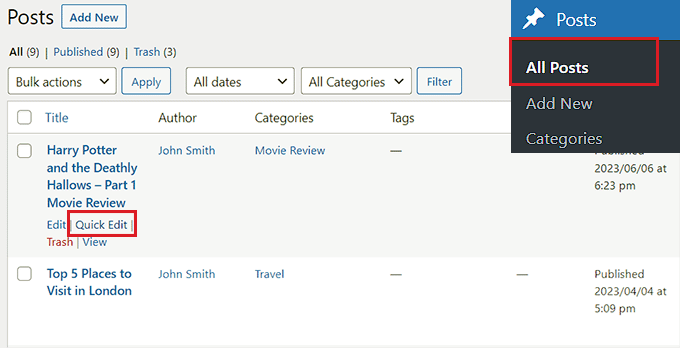
Cela ouvrira la section « Modification rapide » de la publication, où vous remarquerez un menu déroulant « Type de publication » dans le coin inférieur droit.
À partir de là, sélectionnez simplement le type de publication vers lequel vous souhaitez basculer, puis cliquez sur le bouton « Mettre à jour » pour enregistrer vos modifications.
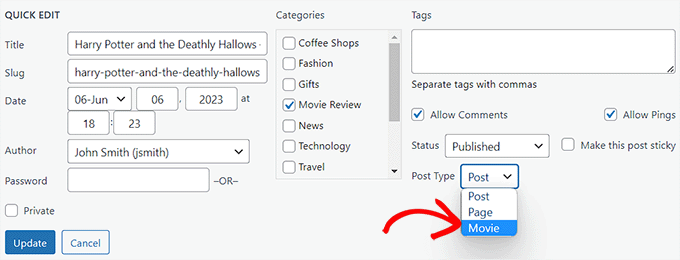
Changer plusieurs types de publication avec l'option d'actions groupées
Vous pouvez également modifier le type de publication de plusieurs publications à la fois à l'aide du paramètre Actions groupées.
Tout d’abord, vous devez visiter la page Articles »Tous les articles dans la barre latérale d’administration de WordPress, puis sélectionner tous les articles dont vous souhaitez modifier le type de message sur votre site Web WordPress.
Après cela, choisissez simplement l'option « Modifier » dans le menu déroulant « Actions groupées » en haut, puis cliquez sur le bouton « Appliquer ».
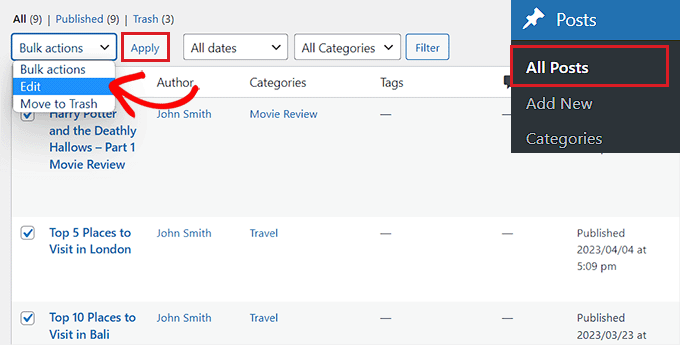
Maintenant, vous verrez toutes les publications sélectionnées dans le mode « Modification groupée ».
À partir de là, sélectionnez le type de publication que vous souhaitez appliquer à votre contenu dans le menu déroulant « Type de publication » en bas.
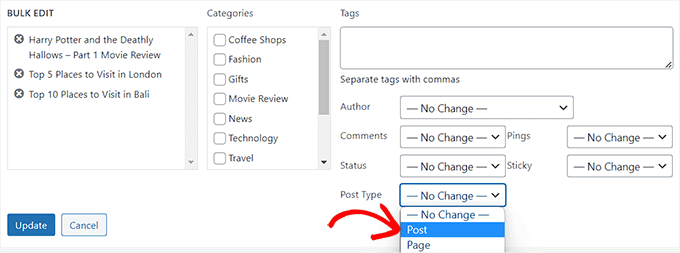
Une fois que vous avez fait cela, n'oubliez pas de cliquer sur le bouton « Mettre à jour » pour enregistrer vos modifications.
Bonus : ajoutez des types de publication personnalisés à votre flux RSS WordPress principal
Une fois que vous avez basculé votre contenu vers le nouveau type de publication personnalisé, vous souhaiterez également attirer du trafic vers celui-ci en permettant aux utilisateurs de découvrir le flux RSS du contenu.
Un flux RSS est un flux Web qui permet aux utilisateurs de recevoir des mises à jour et des notifications régulières depuis un site Web ou un blog de leur choix.
Une fois que vous avez ajouté le type de publication personnalisé à votre flux RSS WordPress principal, vous pouvez rendre votre contenu plus facilement visible pour les utilisateurs. Cela améliorera également le référencement de votre site et rationalisera le processus de gestion et de distribution de votre contenu.
Vous pouvez ajouter des types de publication personnalisés à votre flux RSS principal en ajoutant le code personnalisé suivant au fichier function.php de votre thème :
function myfeed_request($qv) {
if (isset($qv['feed']))
$qv['post_type'] = get_post_types();
return $qv;
}
add_filter('request', 'myfeed_request');
Gardez cependant à l’esprit que la moindre erreur lors de la saisie de ce code peut casser votre site internet et le rendre inaccessible.

C'est pourquoi nous recommandons d'utiliser WPCode.
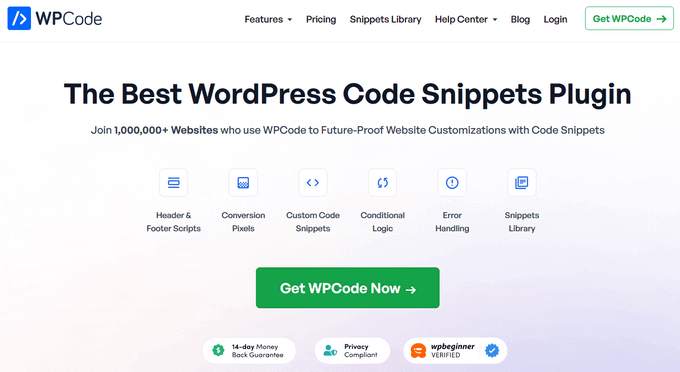
Il s’agit du meilleur plugin d’extraits de code WordPress sur le marché, ce qui rend l’ajout de code personnalisé à votre site Web très sûr et facile.
Il est également livré avec une bibliothèque cloud d'extraits de code, une logique conditionnelle intelligente, un contrôle de priorité du code, une gestion sécurisée des erreurs et bien plus encore.
Pour des instructions plus détaillées, vous souhaiterez peut-être consulter notre didacticiel sur la façon d'ajouter des types de publication personnalisés à votre flux RSS WordPress principal.
Nous espérons que ce didacticiel vous a aidé à apprendre à changer ou à convertir des types de publication personnalisés dans WordPress. Vous voudrez peut-être également consulter notre guide du débutant sur la façon de choisir le meilleur hébergement WordPress ou nos meilleurs choix pour les plugins WordPress indispensables pour vous aider à développer votre site.
Si vous avez aimé cet article, abonnez-vous à notre chaîne YouTube pour les didacticiels vidéo WordPress. Vous pouvez également nous trouver sur Twitter et Facebook.
